

Vielen Dank für das Setzen eines Links zu diesem Tutorial, wann immer du deine Version dieses Tutorials auf einer Website, in einer Gruppe oder in einer Mail zeigst !
************************
Du wirst einige Versionen dieses Tags in meiner Galerie finden Hier
***********************





************************
Um dieses Tag zu erstellen, benötigen Sie Filters
:
- Simple / Diamonds.
- Enki' filters / Wallpaper de luxe ( in der Zip).
- Mura Meister / Copies
Material ist in der Box

**************
"Es ist verboten das Wasserzeichen vom mitgeliefertem Material zu entfernen Respektiere die Arbeit der "Tuber"
Die Maske "Abstract_271" ist von Narah.
-
Das andere Material das Michèle verwendet hat, ist aus dem Netz
******************
Vorbereitung
-Um auf der sicheren Seite zu sein, dupliziere die Tuben in deinem PSP
Fenster Duplizieren
Schließe die Originale wir arbeiten mit den Kopien!
- Speichere die Auswahlen im Auswahlordner von PSP
*****************
Klicken Sie hier, um das Tutorial zu drucken
**********************
Du kannst meinen Pfeil verwenden, um die Stelle zu markieren die du brauchst.
Klicke darauf und ziehe ihn entlang der gesamten Tutorial!!
(und benutze es als Markierungsschritt).

***************
Michèle hat das Tutorial mit PSP XIII gemacht

Schritt 1 Der Hintergrund
- Wenn Sie meine Farben verwenden möchten, öffnen Sie die Farbpalette "Fairymist_Palette_Sissy", in PSP und mit Ihrer Pipette, wählst du die gewünschte Farbe
(linke Maustaste für den Vordergrund / rechts für den Hintergrund klicken)

1 - Datei-Öffne ein neues transparentes Bild von
950 x 700 pixels.
-Achtung, die Breite dieses Bildes ist größer als üblich !!
2 - Materialeigenschaften: Wähle zwei Farben aus deiner Haupttube
- Michèle wählte : Vordergrundfarbe auf #cd536d
- Hintergrundfarbe # 675b90
- Erstellen Sie ein Vordergrund-Hintergrund-lineares Farbverlauf mit diesen Einstellungen::

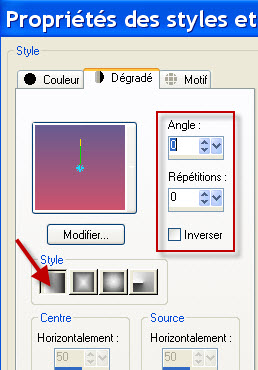
3 - Aktivieren Sie Ihr Farbverlaufswerkzeug und fülle die Ebene mit dem Farbverlauf
4- Effekte- Plugins / Simple / Diamonds.
5- Effekte- Plugins / Enki's filters /
Wallpaper de luxe -Standardeinstellung (Alles auf 0 aber "AControl" auf 66).
6- Auswahlwerkzeug (S) Benutzerdefinierte Auswahl -Rechteck mit diesen Einstellungen
:
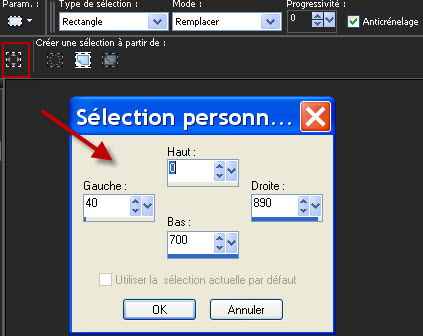
7- Bild -Auf Auswahl beschneiden
Dadurch konnte ich ein Bild mit 850 x 700 Pixeln erhalten, das links und rechts feste Bereiche hat

Schritt 2: Vertikale Streifen
- Wir werden jetzt ein Punktmuster erstellen, um einen vertikalen Streifen auf unserem gestreiften Hintergrund zu malen:
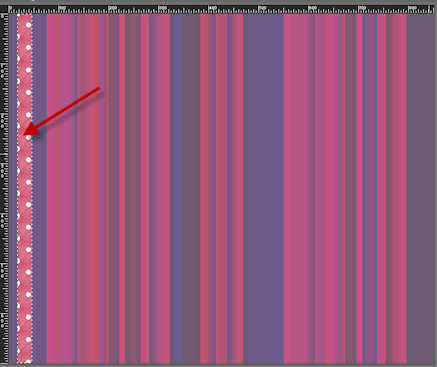
Ich habe ein gepunktetes Muster gewählt, weil meine Haupttube einige enthält, aber Sie können sich für ein anderes Muster in Harmonie mit Ihrer Tube entscheiden.
Dazu kannst du ein vorgefertigtes Muster verwenden oder ein schickes Stück deiner Tube mit deinem quadratischen Auswahlwerkzeug auswählen, diese Auswahl kopieren und es als neues Bild einfügen. Das ausgewählte Motiv wird dir als Muster dienen !
- So habe ich mein Punktmuster erstellt :
1- Datei-Öffne ein neues transparentes Bild von 300 x 300
pixels.
2- Eigenschaften Vordergrund: Schließen sie den Farbverlauf und setze die VG-Farbe auf #cd536d
Aktivieren Sie Ihr Farbverlaufswerkzeug und fülle die Ebene mit der VG-Farbe
3-Setze die Hintergrundfarbe auf #ffffff
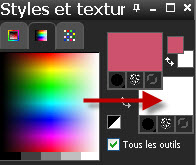
4- Ebenen- Neue Rasterebene
5- Öffne das Bild "Grunge" in deiner PSP
- Datei- Exportieren- Spezialstempel -Gib ihm einen Namen
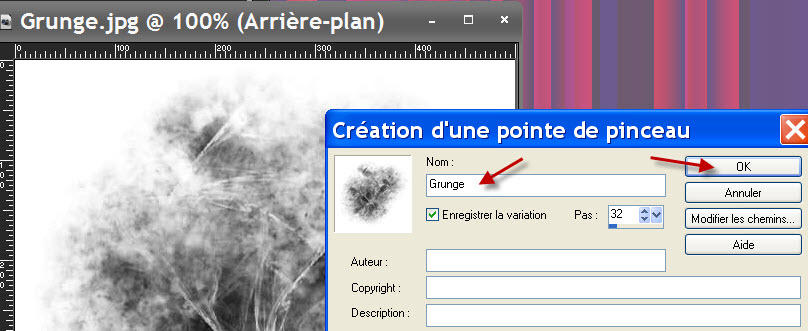
Das Bild wird in einen Pinsel umgewandelt, !
6- Aktiviere das Pinsel-Werkzeug, wähle den Pinsel " Grunge " mit diesen Einstellungen:

7- Stempel in der Mitte des Bildes mit der Hintergrundfarbe (rechtsklick )
- Stelle den Mischmodus der Ebene auf " Weiches Licht "
- Effekte- Kanteneffekte- Nachzeichnen
-
Die Schritte 3 bis 7 sind optional! Ich dachte nur, es wäre schön, einen kleinen Grunge-Effekt auf meinem Hintergrund zu haben!
8- Aktiviere Ellipsenwerkzeug ( Q ) (lettre Q) verfahren Sie wie unten beschrieben:
- Aktivieren Sie die runde Form (1)
-Zeichne einen Kreis in der Mitte von 300 x 300 Pixeln (egal wie groß dein Kreis ist).
-Passen Sie die Größe an und positionieren Sie den Kreis in der Mitte, indem Sie die unten angegebenen Zahlen eingeben (2).
-Bestätigen Sie mit einem Klick auf den Button "Übernehmen"(3).
- Ebenen- In Rasterebene umwandeln .

- Effekte-Bildeffekte- Nahtloses Kacheln mit der Standardeinstellung
- Ebenen- Zusammenführen- Alle zusammenfassen
- Sie können die gleiche Art von Muster machen oder eine andere Form anstelle eines Kreises können sie auch Herzen , Diamant etc . machen / nehmen
9-Eigenschaften Vordergrund
- VG-Farbe stelle auf Muster mit diesen Einstellungen:
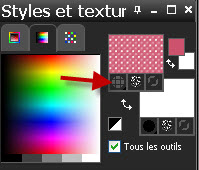
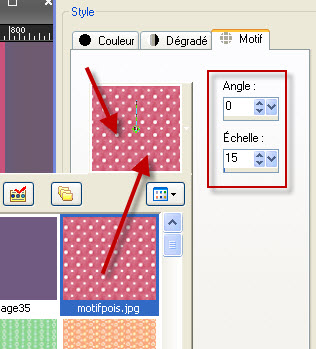
10- Hintergrundfarbe ist #ffffff
Nimm das Muster aus dem Vordergrund- Ebenen- Neue Rasterebene
11- Auswahl- Auswahl laden/speichern - Auswahl laden aus Datei und wähle Auswahl: "fairymist_felizaniversario" mit diesen Einstellungen
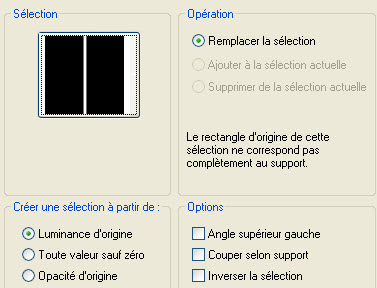
12- Aktivieren Sie Ihr Farbverlaufswerkzeug und füllen sie die Auswahl mit dem Muster
- Auswahl aufheben

Schritt 3 :Die Maske von Narah
1- Materialeigenschaften
Setzen Sie eine Farbe Ihrer Wahl in den Hintergrund, die für die Maske von Narah verwendet wird.
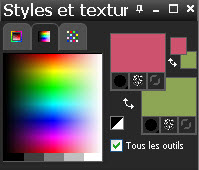
- Michèle wählte :Hintergrundfarbe auf # 8da555
2- Ebenen- Neue Rasterebene
- Aktivieren Sie Ihr Farbverlaufswerkzeug und fülle die Ebene mit der HG-Farbe
3- Ebenen- Neue Maskenebene aus Bild und wähle: "Narah_mask_Abstract271.jpg" mit diesen Einstellungen

Einstellen/Anpassen- Schärfe- Stark scharfzeichnen
- Ebenen- Zusammenführen- Gruppe zusammenfassen
- Stelle den Mischmodus der Ebene auf " Unterbelichten "-Setze die Sichtbarkeit der Ebene auf 85.
4- Ebenen- Duplizieren
5- Effekte- Bildeffekte- Versatz mit diesen Einstellungen:
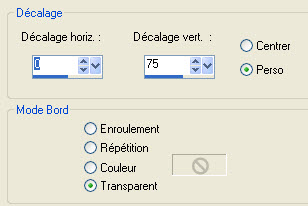
6- Bild - Spiegeln - Horizontal Spiegeln ( Bild - Spiegeln in älteren PSP Versionen)
- Stelle den Mischmodus der Ebene auf " Normal "-Setze die Sichtbarkeit der Ebene auf 85.
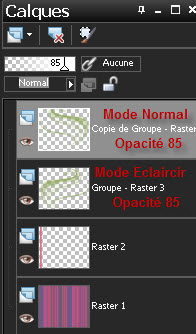
7- Ebenen- Zusammenführen- Sichtbare zusammenfassen

Schritt 4: Die Fairymist-Maske
1- Ebenen- Neue Maskenebene aus Bild und wähle: "fairymist_felizaniversario_mask.jpg" mit diesen Einstellungen
:

- Ebenen- Zusammenführen- Gruppe zusammenfassen
2- Effekte- 3 D Effekte- Schlagschatten: 1, 1, 60, 2, Farbe schwarz
3- Ebenen- Neue Rasterebene
4- Ebenen-Anordnen- An letzte Stelle verschieben
5- Materialeigenschaften:
- Setze die Hintergrundfarbe auf
Michèle wählte # 728f27.

6- Aktivieren Sie Ihr Farbverlaufswerkzeug und fülle die Ebene mit der HG-Farbe
7- Ebenen- Neue Rasterebene.
8- Aktiviere das Pinsel-Werkzeug und stemple zweimal den Grunge-Pinsel mit der Farbe deiner Wahl auf (weiß für mich), wie unten gezeigt
:
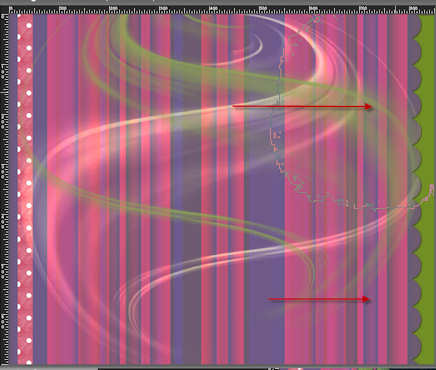
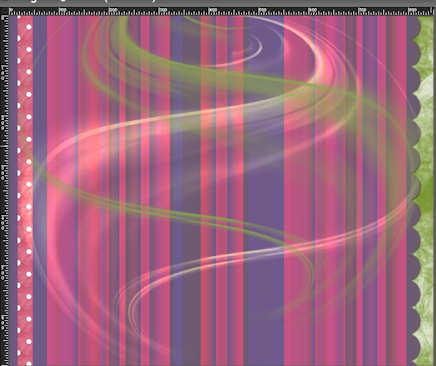
- -Setze die Sichtbarkeit der Ebene auf (45
für mich ).
- Effekte- Kanteneffekte- Nachzeichnen
9- - Ebenen- Zusammenführen- Alle zusammenfassen

Schritt 5: Die Haupttube
1-Öffne die Tube "étoiles" oder eine Tube deiner Wahl/ Bearbeiten- Kopieren
2- Aktivieren Sie ihr Bild-Bearbeiten -Als neue Ebene einfügen
3-Öffne die Tube "SW_Girlfriends 12 sm
2006_8-05~pjs.pspimage" oder eine Tube deiner Wahl/ Bearbeiten- Kopieren
4- Aktivieren Sie ihr Bild-Bearbeiten -Als neue Ebene einfügen
- Bild - Grösse - Ändern - 120% - Alle Ebenen anpassen nicht aktiv
-Verschiebe sie wie es dir gefällt
5- Effekte- 3 D Effekte- Schlagschatten / 4, 4,
40, 20, Farbe schwarz( für mich)

Schritt 6: Der Rand
1-Bild - Rand hinzufügen 1 pixel mit einer Farbe deiner Wahl - Michèle wählte # 5e4c72
2- Hintergrundebene umwandeln
3- Ebenen- Neue Rasterebene.
4-Ebenen- Anordnen- Nach unten verschieben
5- Bild- Leinwandgröße mit diesen Einstellungen
: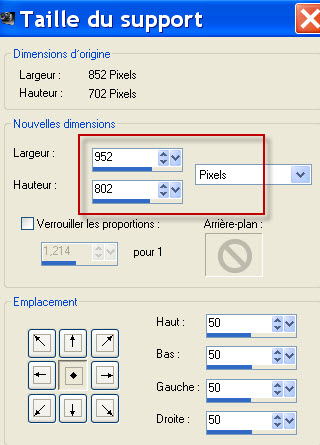
6- Aktiviere Farbverlaufswerkzeug und fülle die Ebene mit #ffffff oder mit einer Farbe deiner Wahl - Michèle wählte #ffffff
7- Eigenschaften- Vordergrund: Schliesse die VG-Farbe.
- Setze die HG-Farbe auf #cd536d
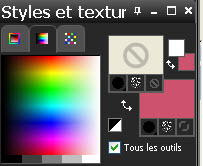
8- Aktiviere dein Textwerkzeug mit diesen Einstellungen/ Michèle wählte die Schrift Broadway "Schreibe( Michèle wählte "" Feliz Aniversario "")Schreiben sie Ihren Text
Verschieben sie es nach links oben
- Wenn Sie eine andere Schriftart verwenden, müssen Sie wahrscheinlich die Größe ändern !

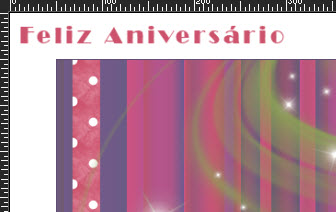
-Vektorebene in Rasterebene umzuwandeln
9- Effekte- Plugins / Murameister / copies mit diesen Einstellungen:
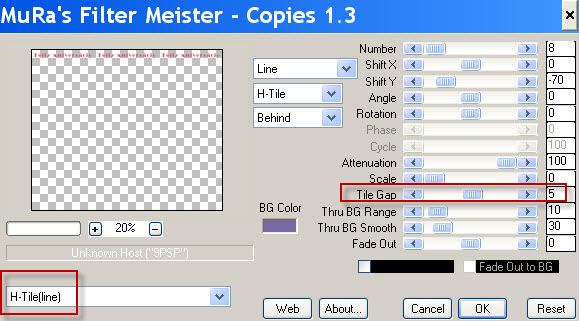
- Wenn Sie eine andere Schriftart verwenden, müssen Sie wahrscheinlich die Größe ändern und die "Tile
Gap" ändern !
10- Ebenen- Duplizieren
11- Effekte- Bildeffekte- Versatz mit diesen Einstellungen:

-Wenn Sie eine andere Schrift oder Größe verwenden, müssen Sie möglicherweise den Vertikalenversatz ändern, um Ihren Text anzupassen.
12- Aktiviere die oberste Ebenen in der Ebenenpalette
-Setzte dein Wasserzeichen
13 - Ebenen- Zusammenführen- Alle zusammenfassen
14 - Speichere deine Arbeit als JPG-Datei und verändere die Größe wenn nötig
***************
Das ist es! Du hast es geschafft !
Wenn du das kleinste Problem hast , zögere nicht, Michèle zu kontaktieren.
Diese Lektion wurde von Michèle geschrieben am 24 November 2012
*************
Danke Huguette und Kikirou für das Testen meines Tutorials.
*************
Du wirst einige Versionen dieses Tags in meiner Galerie finden Hier
